Kad runa ir par Microsoft Word, komentāri ir svarīgi, it īpaši, ja dokumentu koplieto vairākas personas. Katrs cilvēks ar saviem komentāriem var kaut ko pievienot dokumenta saturam, un ir ļoti svarīgi saglabāt šos komentārus vēlākai uzziņai. Bet vai jums tiešām ir jādrukā komentāri, kad nepieciešams izdrukāt dokumentu? Dažos gadījumos jā. Bet dažos citos gadījumos tas ir liels Nē!
Šajā rakstā mēs esam izskaidrojuši 2 dažādus risinājumus, kā viegli izdrukāt a Vārds dokumentu, nedrukājot uz tā esošos komentārus. Atcerieties, ka komentāri ir tikai paslēpti, tie netiek noņemti. Tātad jūs noteikti neriskējat ar kādu sava dokumenta daļu šeit, izdrukāt to bez komentāriem. Ceru, ka patiks!
1. risinājums: izmantojot iezīmēšanas iestatījumus cilnē Pārskatīšana
1. darbība: atveriet Word dokumentu, kuru vēlaties drukāt bez komentāriem.
Pēc tam noklikšķiniet uz APSKATS cilne augšējā panelī.
Kā nākamo, noklikšķiniet uz nolaižamās izvēlnes Vienkārša iezīmēšana un izvēlieties Nav marķējuma opciju.
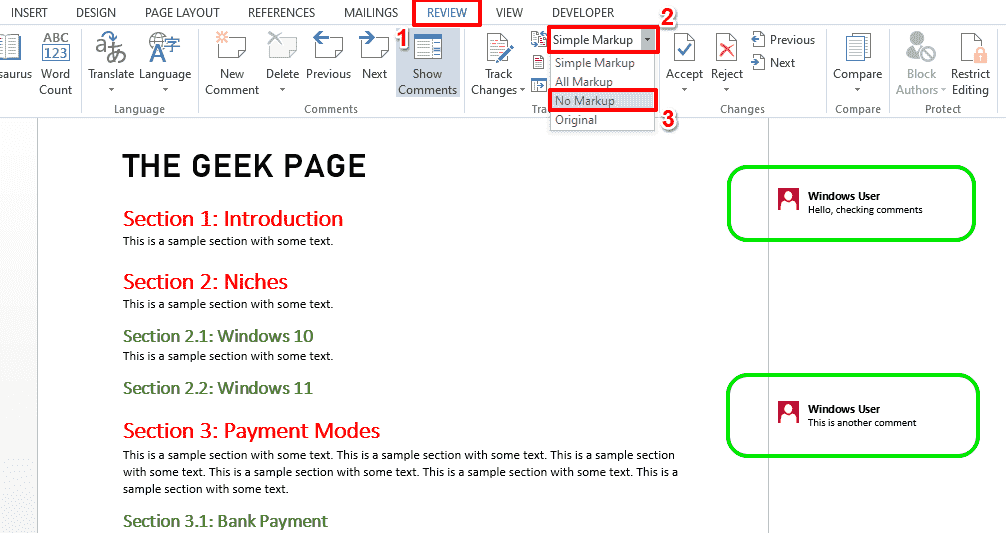
REKLĀMA
2. darbība
: tagad varat redzēt, ka komentāri ir paslēpti. Nospiediet taustiņus CTRL+P lai atvērtu Drukāt iestatījumu lapa.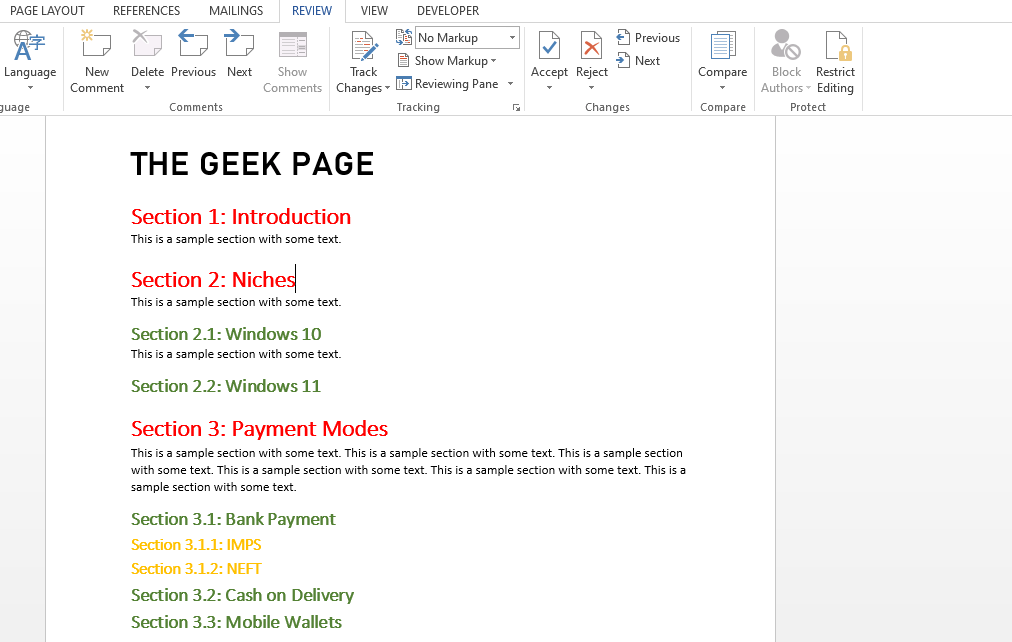
3. darbība: arī drukas priekšskatījumā var redzēt, ka komentāri ir paslēpti.
Varat turpināt, noklikšķinot uz Drukāt pogu, lai turpinātu lapas drukāšanu bez komentāriem.
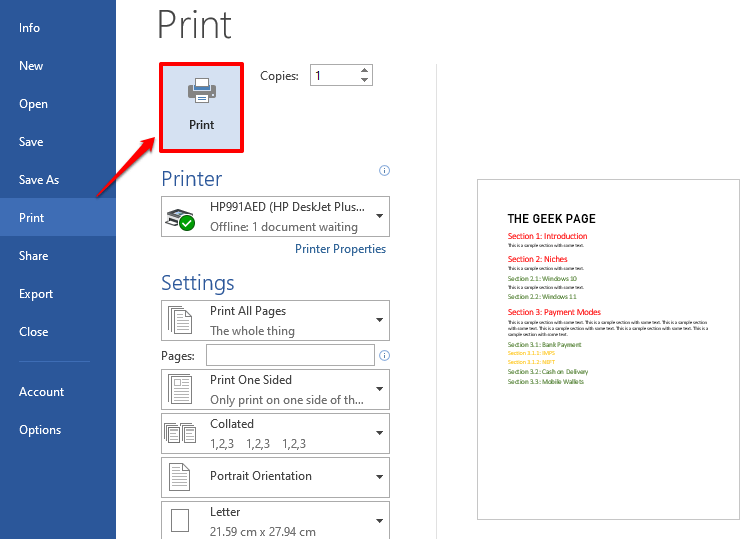
4. darbība: Ja vēlaties vēlreiz skatīt komentārus, noklikšķiniet uz APSKATS cilni un izvēlieties Vienkārša iezīmēšana nolaižamajā izvēlnē, nevis Nav marķējuma. Jūsu komentāri tūlīt būs atpakaļ jūsu dokumentā.
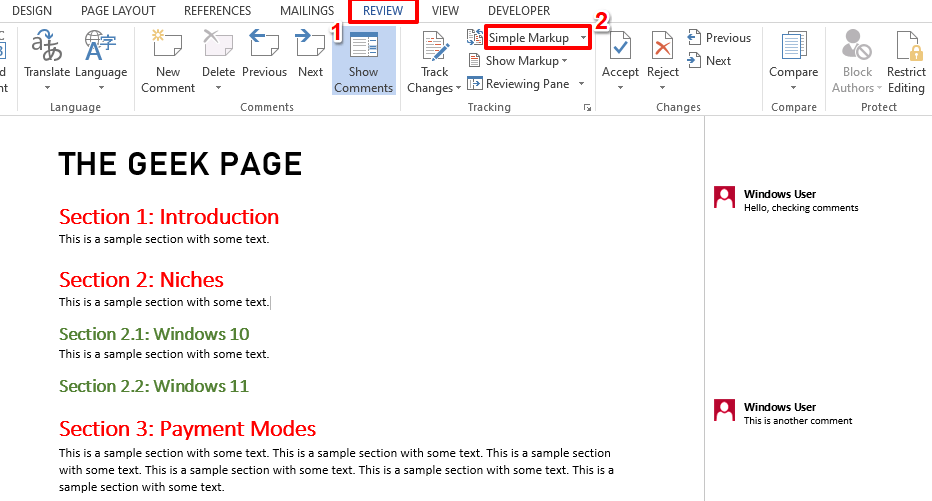
2. risinājums: noņemot atzīmi no Print Markup sadaļā Drukas lapas iestatījumi
1. darbība: atveriet Word dokumentu un nospiediet CTRL+P taustiņus, lai skatītu Drukāt iestatījumu logs.
Priekšskatījumā varēsiet redzēt, ka komentāri ir klāt.
Tagad, zem Iestatījumi sadaļā noklikšķiniet uz nolaižamās izvēlnes ar nosaukumu Drukāt visas lapas.
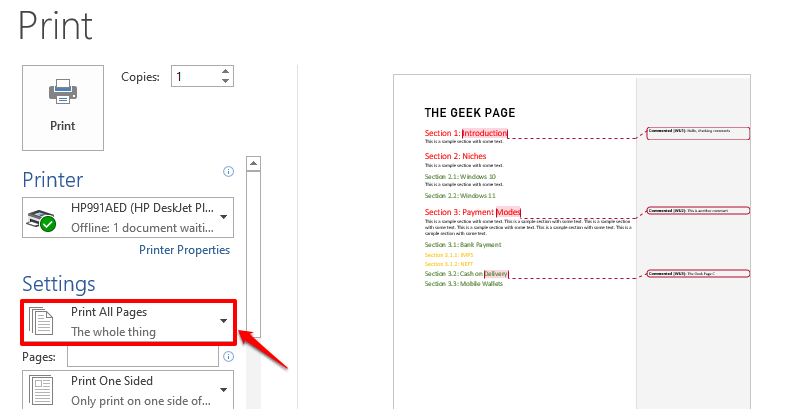
2. darbība: tagad jums jānoklikšķina uz opcijas Drukāt marķējumu, uz noņemiet atzīmi to.
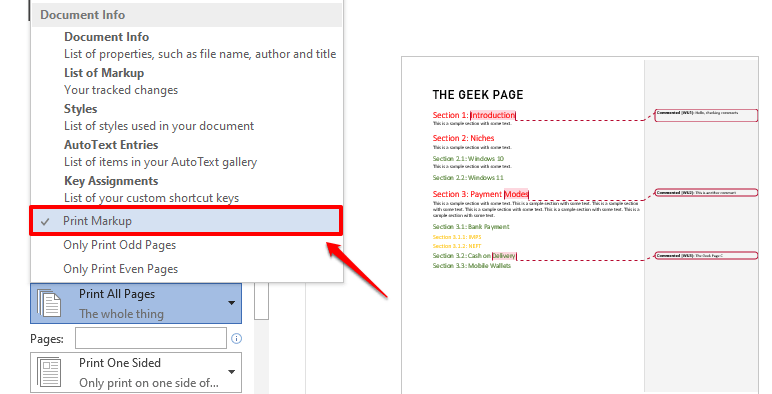
3. darbība: Tagad varat redzēt, ka komentāri ir pazuduši no drukas priekšskatījuma. Turpiniet noklikšķināt uz Drukāt pogu, lai izdrukātu dokumentu bez komentāriem.
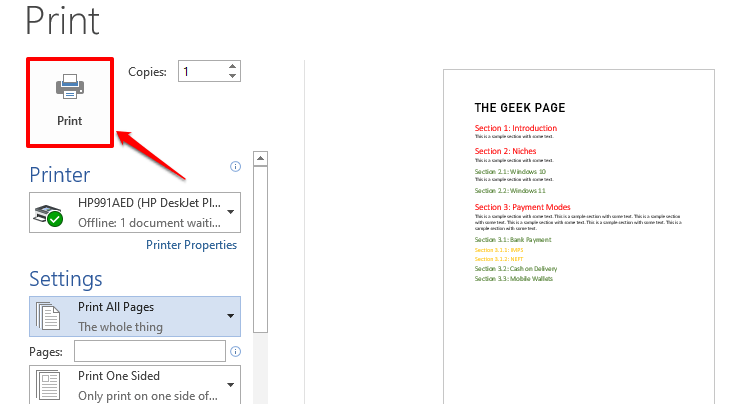
Ceru, ka jums patika lasīt rakstu un jūs varētu veiksmīgi izdrukāt Vārds dokumentu, nedrukājot tā komentārus.
Paldies par jūsu laiku.
1. darbība — Lejupielādējiet Restoro datora labošanas rīku no šejienes
2. darbība. Noklikšķiniet uz Sākt skenēšanu, lai automātiski atrastu un labotu jebkuru datora problēmu.


